WordPress web sitenizin Google’da listelenmesini sağlamak organik trafik çekmenin en iyi yoludur. Dünyanın en büyük arama motoru olan Google, yeni web sitelerini otomatik olarak tespit etme ve listeleme konusunda oldukça iyidir. Ancak bazen web sitenizi hemen listelemeyebilir.
Yıllar içinde, Google’ın web sitenizi ne kadar hızlı dizine eklediğini etkileyen çeşitli faktörler keşfettik. Bu kılavuz, indeksleme sürecini hızlandırmak ve web sitenizin mümkün olan en kısa sürede Google’da listelenmesini sağlamak için en önemli adımları özetlemektedir.
Web sitenizin Google tarafından kolayca bulunmasını ve dizine eklenmesini sağlayarak organik trafiğinizi ve çevrimiçi görünürlüğünüzü artırabilmeniz için net, uygulanabilir adımlar sunacağız.
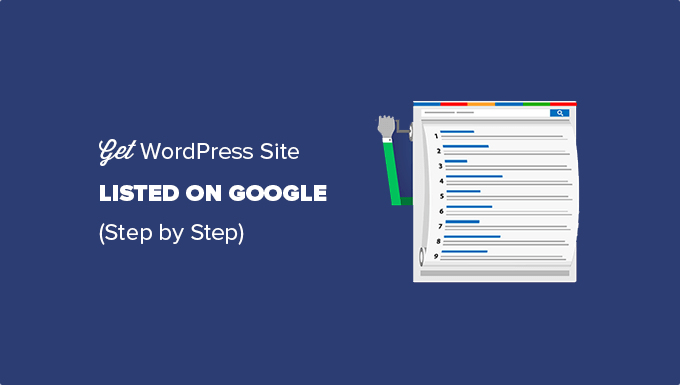
Web Sitenizi Neden Google’da Listeletmelisiniz?
Google, çoğu web sitesi için en önemli trafik ve ziyaretçi kaynağıdır. Bir blog açmak veya küçük işletme web sitenizi başlatmak konusunda ciddiyseniz, web sitenizi mümkün olan en kısa sürede Google’da listelemeniz gerekir.
WordPress SEO en iyi uygulamalarını takip ediyorsanız, Google gibi arama motorları web sitenizi otomatik olarak bulabilir. Ancak bu biraz zaman alabilir ve potansiyel müşterileri kaçırabilirsiniz.
Ancak bu süreci kolayca hızlandırabilirsiniz. WordPress sitenizi Google’da nasıl listeleyeceğinize bir göz atalım.
Başlamadan Önce
Başlamadan önce bir Google Search Console hesabı oluşturmanız gerekecektir.
WordPress sitenizi Google Search Console’a nasıl ekleyeceğinize ilişkin adım adım talimatlarımızı izleyerek kolayca kurabilirsiniz.
Adım 1: Arama Motoru Görünürlüğü için WordPress Ayarlarını Kontrol Etme
Search Console hesabınızı kurduktan sonra, WordPress sitenizin arama motorları tarafından görünür olduğundan emin olmanız gerekir.
Bunu Ayarlar ” Okuma sayfasına gidip ‘Arama Motoru Görünürlüğü’ seçeneğine ilerleyerek kontrol edebilirsiniz.
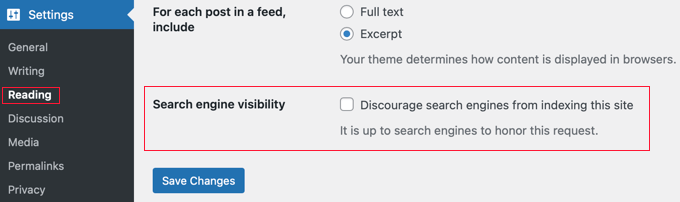
Bu seçenekten onay işaretini kaldırdığınızdan emin olun. Bu, arama motorlarının web sitenizi taramasına izin verecektir.
Ayarlarınızı kaydetmek için ‘Değişiklikleri Kaydet’ düğmesine tıklamayı unutmayın.
Adım 2: Google Search Console’u WordPress ile Bağlama
Yapmanız gereken bir sonraki şey web sitenizi Google Search Console’a eklemektir.
Sitenizi doğrulamak için daha fazla yol olduğundan ve DNS kayıtlarınızı değiştirmeniz gerekmediğinden URL öneki yöntemini kullanmanızı öneririz.
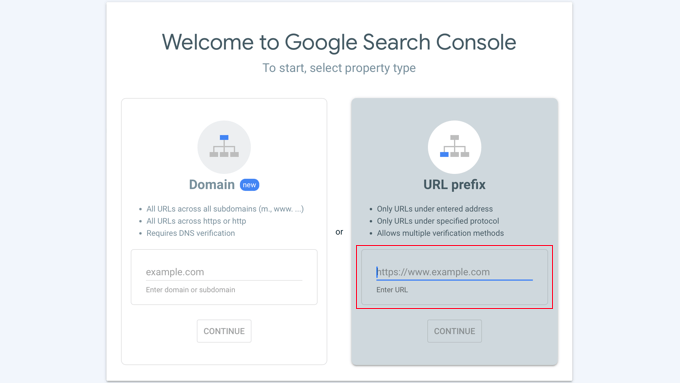
Web sitesi alanına, web sitenizin tam URL’sini eklemelisiniz. Tarayıcınızın URL çubuğunda gördüğünüz URL’nin tam olarak aynısını kullanmanız önemlidir, buna https ve www veya www olmayan da dahildir.
Web sitesi URL’sini eklediğinizde, alan adının size ait olduğunu doğrulamanızı isteyecektir.
Sahipliği doğrulamak için kullanabileceğiniz birden fazla yöntem vardır. En kolay yol ‘Diğer doğrulama yöntemleri’nin yanındaki oka tıklamaktır. Bu size kopyalamanız gereken bir meta etiket verecektir.
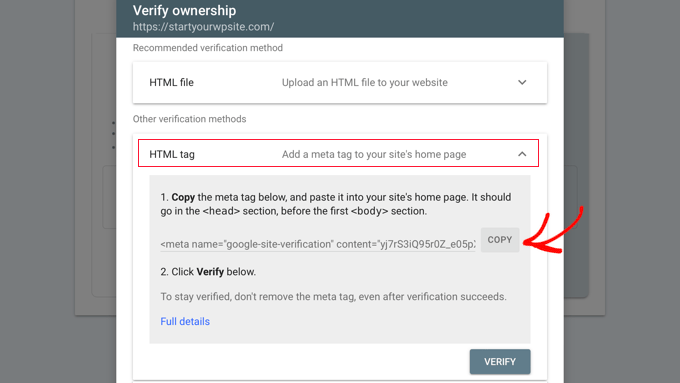
Ardından, WordPress sitenize All in One SEO eklentisini yüklemeniz ve etkinleştirmeniz gerekecektir. Daha fazla ayrıntı için, bir WordPress eklentisinin nasıl kurulacağına ilişkin adım adım kılavuzumuza bakın.
Etkinleştirmenin ardından, WordPress yönetici menünüzde All in One SEO etiketli yeni bir öğe göreceksiniz.
Devam edin ve All in One SEO ” Genel Ayarlar menüsüne tıklayın ve ardından sayfanın üst kısmındaki ‘Web Yöneticisi Araçları’ sekmesine tıklayın.
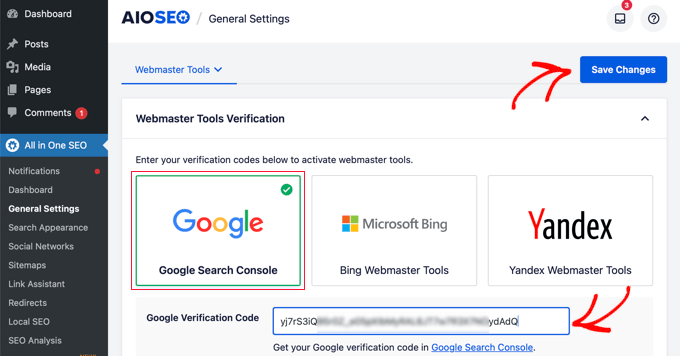
Ardından, ‘Google Search Console’ kutusuna tıklamanız ve doğrulama kodunu görünen alana yapıştırmanız gerekir.
İşiniz bittiğinde, ekranın üst kısmındaki ‘Değişiklikleri Kaydet’ düğmesine tıkladığınızdan emin olun.
Şimdi, Google Search Console hesabına geri dönebilir ve ‘Doğrula’ düğmesine tıklayabilirsiniz. Web sitenizin sahipliği başarıyla doğrulanacaktır.
Herhangi bir nedenle doğrulama yapmazsa, WordPress’teki önbelleği temizlemeniz gerekir.
Adım 3: XML Site Haritalarını Kurma
Siteniz doğrulandıktan sonra, site haritası ayarlarınızı doğrulamak için WordPress yönetici alanında All in One SEO ” Genel sayfasına gitmeniz gerekir.
Varsayılan olarak, AIOSEO ihtiyacınız olan site haritalarını otomatik olarak oluşturur.
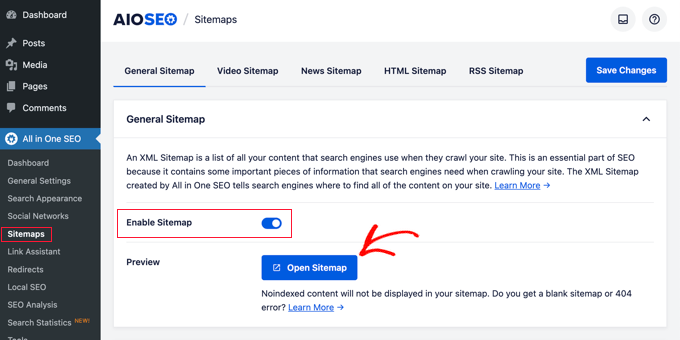
Site haritalarınızı görüntülemek için ‘Site Haritasını Aç’ düğmesine tıklayın.
Alternatif olarak, www.example.com/sitemap.xml gibi web sitenizin URL’sine ‘sitemap.xml’ ekleyebilirsiniz.
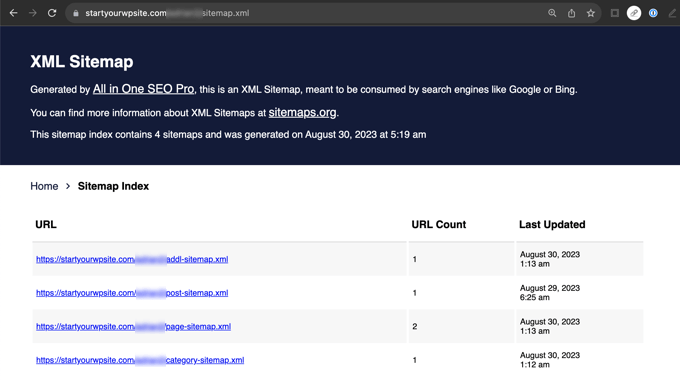
Ardından, site haritanızı Google Search Console‘a göndermeniz gerekir. Site haritaları, Google arama botlarının yeni içeriğinizi kolayca bulmasına ve dizine eklemesine yardımcı olur.
Adım 4: XML Site Haritalarını Google Search Console’a Gönderme
Google Search Console hesabınıza giriş yapın ve web sitenizi seçin. Bundan sonra, ekranın sol tarafındaki ‘Site Haritaları’na gitmeniz gerekecektir.

Ardından, site haritanızın URL’sinin son kısmını (‘sitemap.xml’) ‘Yeni bir site haritası ekle’ bölümünün altına eklemeli ve ‘Gönder’ düğmesine tıklamalısınız.
Bu adımları tamamladıktan sonra, listelemelerinizi kontrol etmek için Google Search Console hesabınızı ziyaret edebilirsiniz. Google web sitenizi taradıktan ve dizine ekledikten sonra, arama konsolunda raporlar görmeye başlayacaksınız.
Bitirdikten Sonra
Arama sıralamalarını etkileyen önemli bir faktör de web sitesi hızıdır. Daha yavaş web siteleri kullanıcı deneyimi açısından kötüdür ve genellikle daha hızlı web sitelerinden daha düşük sıralanır.
Bu nedenle, web sitenizi Google’da listeledikten sonra, web sitenizin performansını nasıl artıracağınıza ilişkin kılavuzumuza göz atmalısınız.
Web sitenizin Google arama sonuçlarında görünüp görünmediğinden emin değil misiniz? WPBeginner Pro Services olarak, web sitenizin Google indeksleme durumunu kontrol etmek gibi tek seferlik görevler için uygun fiyatlı Acil WordPress Desteği sunuyoruz. Uzman yardımımızla sitenizin Google’da listelendiğinden emin olabilirsiniz. WordPress Destek Hizmetlerini bugün planlayın!
Google’da Daha Görünür Olmak İçin Uzman Rehberleri
Umarız bu makale WordPress sitenizin Google’da listelenmesine yardımcı olmuştur. Google’da nasıl daha görünür olacağınızla ilgili diğer kılavuzları da görmek isteyebilirsiniz:
- Web Sitenizi Arama Motorlarına Nasıl Gönderirsiniz (Başlangıç Rehberi)
- Google’dan WordPress Sitenizin URL’lerini Yeniden Taramasını İsteme
- WordPress Sitenizle Google Featured Snippet Nasıl Elde Edilir?
- WordPress Siteniz için Google Site Bağlantıları Nasıl Alınır?
- WordPress Sitenizle Google Yanıt Kutularında Nasıl Görünürsünüz?
- Google Bilgi Paneli Nedir + WordPress ile Nasıl Talep Edilir
- WordPress Ürünlerini Google Alışveriş’e Otomatik Olarak Ekleme
- WordPress Sitenizi Google Discover’a Nasıl Alabilirsiniz?
- WordPress Sitenizi Google Haberler’e Nasıl Gönderirsiniz (Adım Adım)
- Bir WordPress Sayfası Google’dan Nasıl Gizlenir
If you liked this article, then please subscribe to our YouTube Channel for WordPress video tutorials. You can also find us on Twitter and Facebook.





Moinuddin Waheed
i was trying to add one of my websites to add to Google search console and I was struggling to change in the DNS records.
it is good to see that we can add to Google search console even without changing the DNS records.
Adding all in one seo made the verification of the ownership of domain and adding sitemap part so easy.
WPBeginner Support
Happy to hear it helped
Admin
Ankit
Hi Sir,
I recently created my blog and I am not able to see it on website. Also, I am not able to open webpage through my isp it throws an error of “DNS_PROBE_FINISHED_NXDOMAIN”. I tried fixing it to all the steps mentioned on google blogs. Not sure what to do.
WPBeginner Support
If you have not gone through our guide then you can find our guide below for that error:
https://www.wpbeginner.com/wp-tutorials/how-to-easily-fix-the-dns_probe_finished_nxdomain-error/
You may also want to try reaching out to your hosting provider and they can also try to assist.
Admin
Funrich
Hello, so I just created a wordpress site and I have done all the guidese you mentioned above, but when I typed on Google, I still cannot find my website
WPBeginner Support
If you just created your WordPress site, you need to give time for search engines to crawl your content as you cannot be listed before you have content to list unless you’re searching specifically for your site’s URL.
Admin
PV Ramakrishna
how to add rss feed in aioseo
WPBeginner Support
We would recommend taking a look at our guide below which covers this and a few other optimizations you can do for your RSS feed
https://www.wpbeginner.com/wp-tutorials/how-to-optimize-your-wordpress-rss-feed/
Admin
Michael Hodgson
You lost me at “Next, on your WordPress site you’ll need to install and activate the All in One SEO plugin.” My web site is on-line. Installing anything doesn’t mean anything.
WPBeginner Support
Plugins can still be installed on your WordPress site, we would recommend taking a look at our article below for how to add a plugin to your WordPress site:
https://www.wpbeginner.com/beginners-guide/step-by-step-guide-to-install-a-wordpress-plugin-for-beginners/
Admin
Mazidat
Thank you for the great information. I followed it and it was successful. Kudos to you WPBeginner.
WPBeginner Support
Glad this guide was helpful
Admin
Trip
Hello , Great article. I did all these steps, and 8,9 days later I still don’t see my website in search. Is it possible that Google still didn’t index my website?
WPBeginner Support
We do not have a specific timeframe that Google would crawl your site but you can search for your site using site:yoursite to see if your site is in search.
Admin
Amine
Good article, Thank you guys for the quality
WPBeginner Support
You’re welcome, glad you liked our article
Admin
Daniel
“See the XML Sitemap” takes me to a 404 page…..
WPBeginner Support
You may want to try resaving your permalinks for the most common solution to that error.
Admin
Pradip
I just wanna say thank you for this great article! It helped me to the point!
WPBeginner Support
Glad our article was helpful
Admin
Dave G
Great article, the steps are easy to follow even where the current Google settings pages don’t quite match the description. Thanks !
WPBeginner Support
You’re welcome, we try to keep the article up to date but Google does not always make it easy
Admin
Danish
You deserve a thanks!
WPBeginner Support
Thank you
Admin
saleha
This has been really helpful, thank you!
WPBeginner Support
You’re welcome, glad our guide could be helpful
Admin
Kathy B
Wow, good stuff! I’m a step above a WordPress novice, but this is great stuff to know. Thanks!
WPBeginner Support
You’re welcome, glad our article was helpful
Admin
franco
Hi, sorry, i don’t really get a couple of things.
I have a free-plan blog i use just to fool around and discover ho WP works.
The layout of the settings is different than described in this article and the blog is open by almost a month. Shoudn’t i be able to see it, already, in search engines results?
Being it a free-plan, i can’t install plugins, so no webaster tools for me yet.
So, how does it work? should i simply wait a bit more for the clawler to do its magic, or a free-plan simply is not predisposed to be SEO-compatible (in order to push for at least a basic-plan)?
WPBeginner Support
It could either be how valuable Google sees your content or Google could have not crawled your site yet, you would want to check with WordPress.com’s support for the limitations and recommendations for their free sites.
Admin
Lisa Meyers
We love your site and your the best place for information for beginners, especially the easy to follow videos you make. We have the opposite need we want to use a premade template, but we need people to have access to the site to view when needed to give us help on how it’s going. But we’re worried if google sees the site and all the pages it will hurt the site because of all the dummy content, until we replace it with our own. The site has been up for a while with the plain homepage from the initial install and has been indexed already as it is, with nothing on it so far. Thanks again for the excellent site and all the work you put into it to help others.
WPBeginner Support
You could set a landing page using the method in our article here: https://www.wpbeginner.com/beginners-guide/how-to-make-your-wordpress-blog-completely-private/
and give those who need access to the site a login
Admin
Mumtaz Ahmad
Just followed all steps in my site, let’s see the results.
Luis Arango
Thank you very much for the article, it has been very helpful to understand the importance of indexing our web pages in the Google search engine and how to run it.